서브라임텍스트3에서
새파일 / 열기 / 저장 / 사이드바 / 신택스설정 / 화면확대,축소
◈ 새로만들기
File - New File 클릭합니다
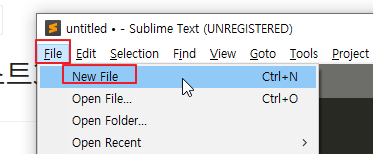
그러면 아래와 같이 새로운 창이 하나 실행됩니다

◈ 열기
File - Open File 클릭합니다
원하는 파일 하나를 클릭 - 열기를 클릭합니다

◈ 저장하기
File - Save 클릭합니다
원하는 폴더로 이동 하고 파일이름을 쓰고 저장을 클릭합니다
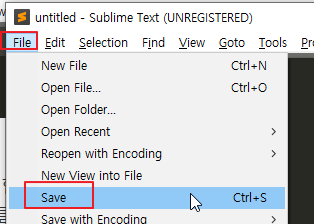
◈ 사이드바 나타내기
View - Side Bar - Show Side Bar을 클릭하면
사이드바가 나타납니다
아래와 같이 Show Side Bar 아니라 Hide Side Bar 로 되어 있으면
그 아래 Show Open Files 를 먼저 클릭합니다

아래와 같이 왼쪽에 사이드바가 나타납니다
여기에는 작업하고 있는 파일이나 폴더들이 보여집니다
작업하고 있는 폴더를 불러들이면
작업을 편하게 할 수 있습니다

◈ 신택스 설정
하단 오른쪽에 보면 신택스가 어떤 것인지 확인할 수 있습니다
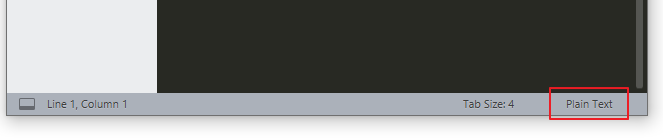
HTML로 문서를 작성하고 싶으면
위 그림에 Plain Text 글자를 클릭하고
html을 클릭하면 됩니다
또 다른 방법은
View - Syntax - HTML을 클릭하여 바꾸면 됩니다
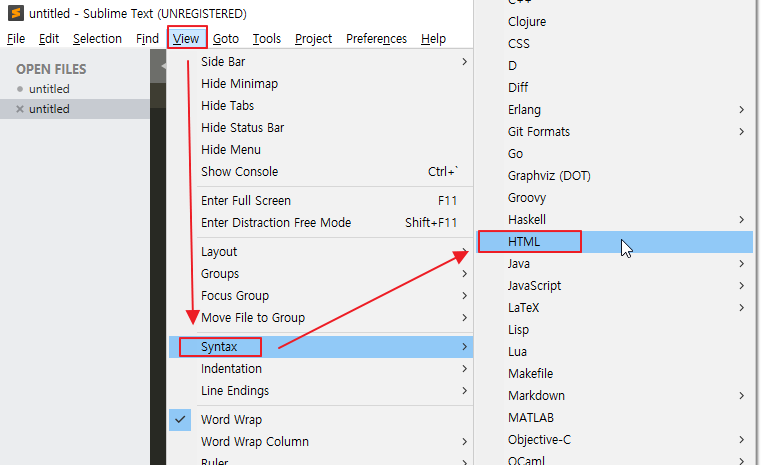
실습해 보겠습니다
신택스를 html로 바꿨으면
html 입력하고 Tab를 눌러 보세요
그러면 아래와 같이 html기본 태그가
자동완성됩니다

◈ 화면 확대/축소
컨트롤키 누른채 마우스 가운데 휠을 위 아래로 돌려 보세요
컨트롤 누른채 휠을 위로 올리면 확대
컨트롤 누른채 휠을 아래로 내면 축소 하게 됩니다
원하는 크기로 맞춰보세요
◈ 새로만들기 : File - New File
◈ 열기 : File - Open File
◈ 저장하기 : File - Save
◈ 사이드바 나타내기 : View - Side Bar - Show Side Bar
◈ 신택스 설정 : View - Syntax - HTML
◈ 화면 확대/축소
Ctrl + 마우스 휠 위로 : 화면 확대
Ctrl + 마우스 휠 아래로 : 화면 축소
'서브라임텍스트' 카테고리의 다른 글
| [서브라임텍스트3]단축키(패키지 리스트 보기, 패키지 삭제, 주석) (0) | 2020.07.03 |
|---|---|
| [서브라임텍스트3]기본 단축키 (0) | 2020.07.02 |
| [서브라임텍스트3]사이드바 패키지 설치 (0) | 2020.06.25 |
| [서브라임텍스트3]한글 입력 문제 해결 (0) | 2020.06.23 |
| [서브라임텍스트3]설치하기 (0) | 2020.06.22 |




댓글